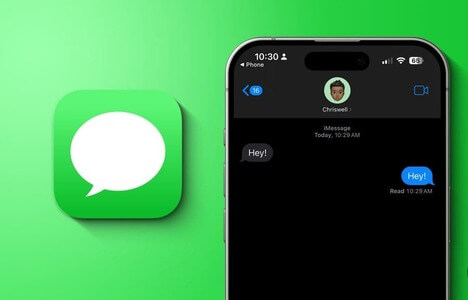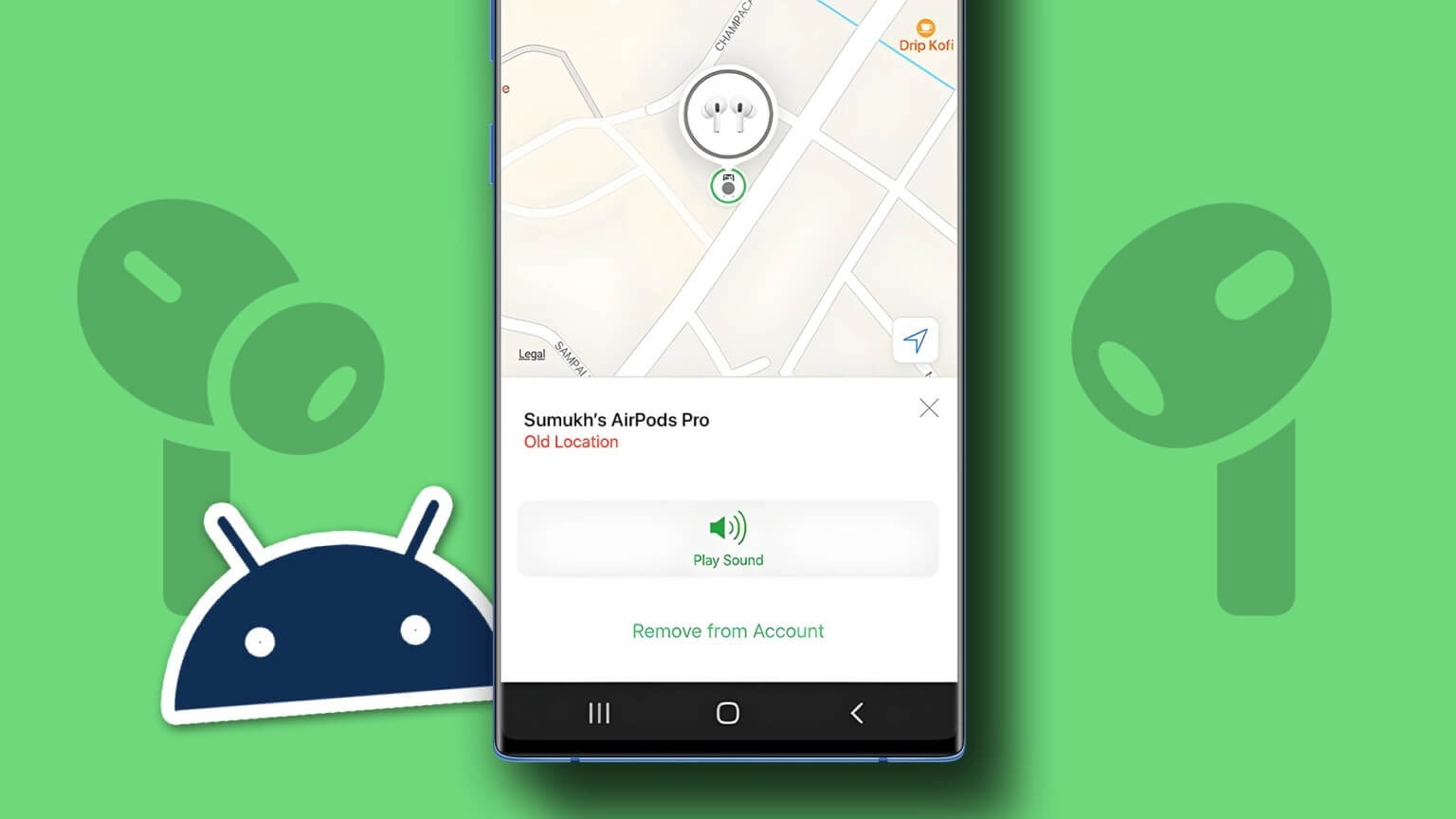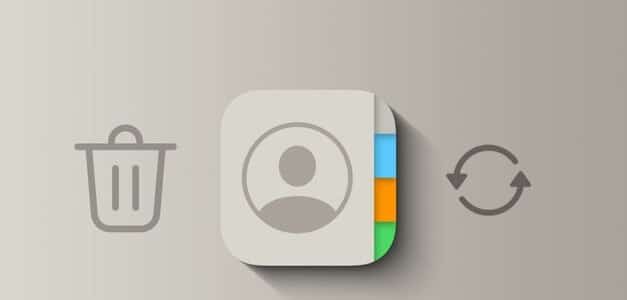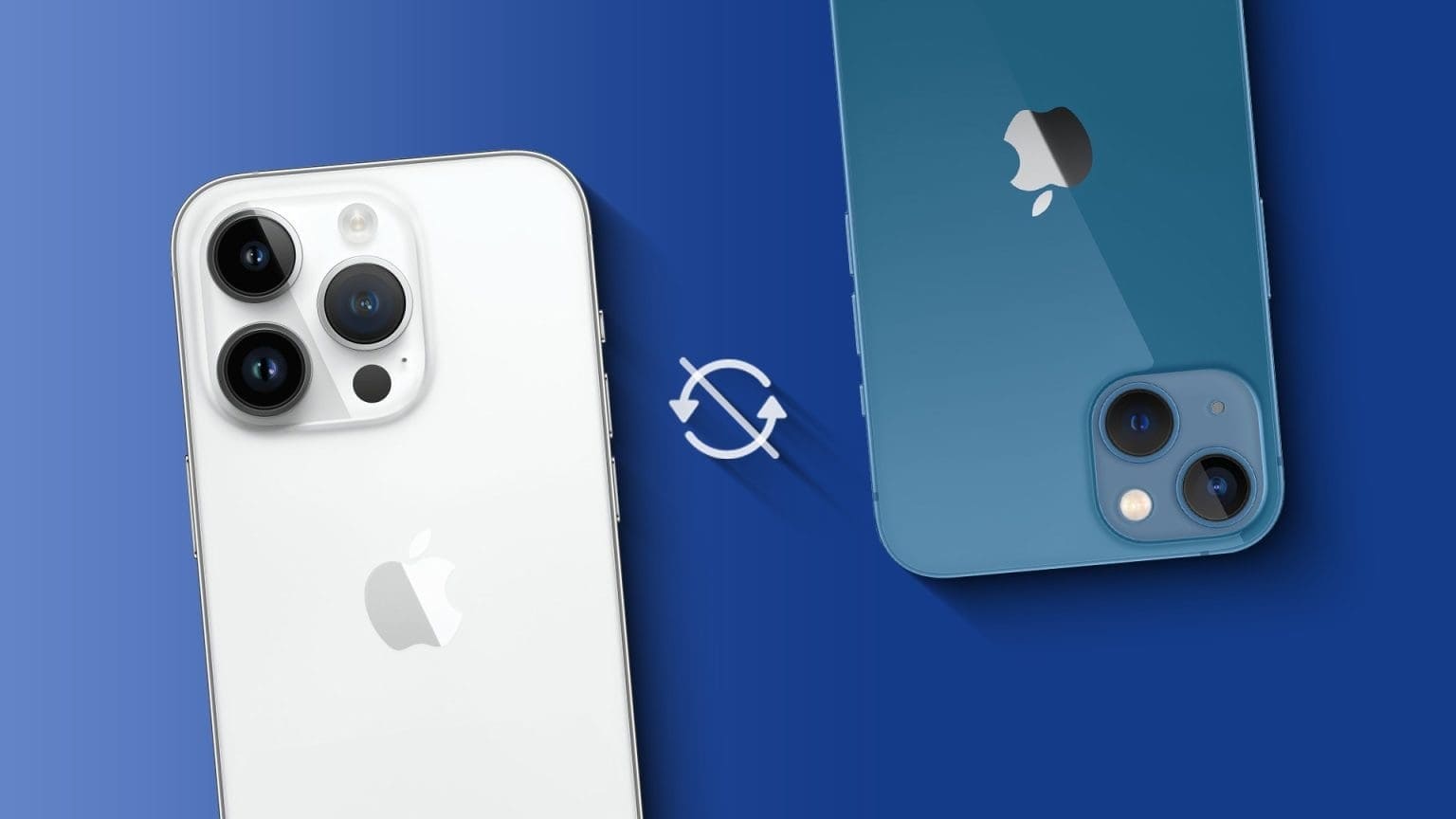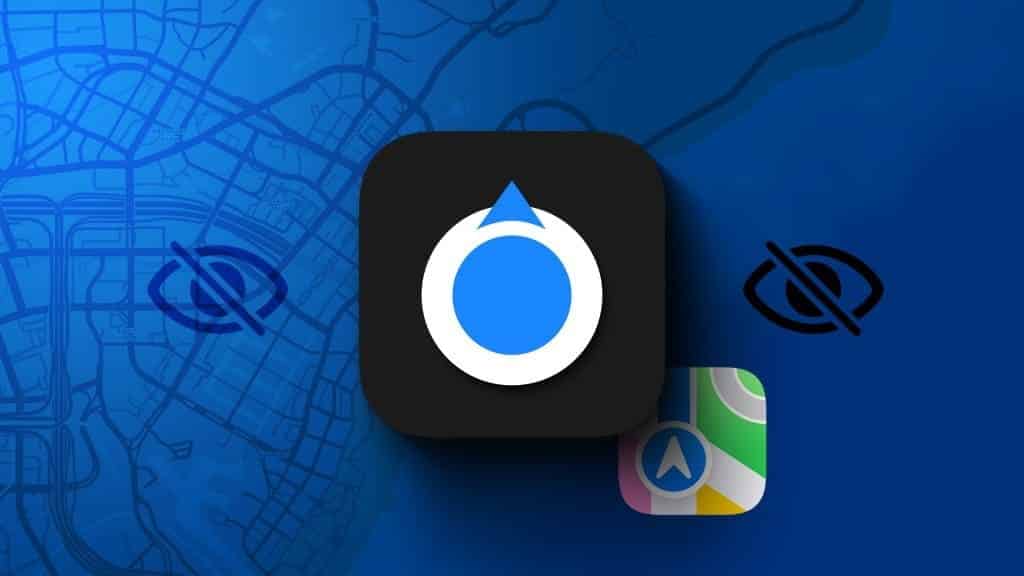Ini bisa mengganggu ketika Anda tidak dapat mengirim email dari iPhone Anda. Pada awalnya, Anda mungkin berpikir bahwa surat telah dikirim ke penerima. Namun, email tersebut terjebak di kotak keluar setelah verifikasi. Apa pun aplikasi Mail yang Anda gunakan, ada beberapa solusi pemecahan masalah untuk memperbaiki iPhone tidak mengirim email.
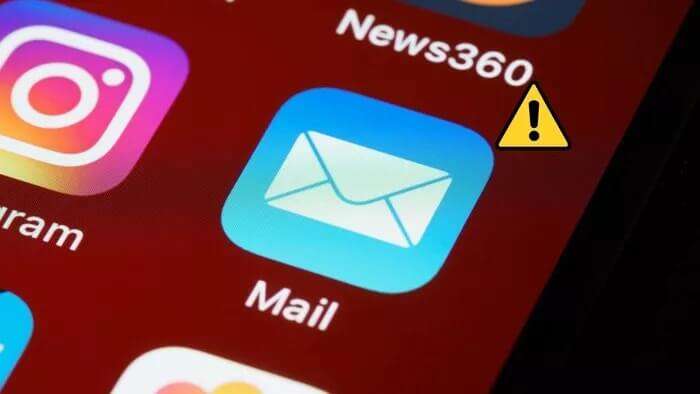
Sementara aplikasi email default menyelesaikan pekerjaan di iPhone, kegagalan aplikasi untuk mengirim email dapat memaksa Anda untuk membuka desktop atau mencari Alternatif email di iPhone. Sebelum melakukan itu, Anda dapat mengikuti trik di bawah ini dan memperbaiki iPhone tidak mengirim masalah email.
1. Periksa koneksi internet Anda
Sebelum kita beralih ke solusi lanjutan untuk memperbaiki iPhone tidak mengirim masalah email, mari kita bahas dasar-dasarnya terlebih dahulu.
Anda harus memverifikasi bahwa Anda bekerja dengan koneksi internet aktif di iPhone Anda. Pastikan Anda memiliki bilah jaringan penuh atau setidaknya beberapa bilah jaringan untuk menggunakan data seluler.
Jika Anda bekerja dengan koneksi internet yang lambat dan mengirim file besar (sekitar 20MB) di iPhone, perangkat dapat menyebabkan kesalahan. Untuk hasil terbaik, sebaiknya gunakan koneksi Wi-Fi yang cepat.
2. Aktifkan beralih data seluler untuk surat
iOS memungkinkan Anda menonaktifkan data seluler untuk masing-masing aplikasi. Jika Anda menonaktifkan akses data seluler untuk aplikasi Mail, itu tidak akan mengirim email melalui internet seluler. Anda perlu menyesuaikan pengaturan dari menu surat.
Perlengkapan 1: menyalakan Pengaturan على iPhone.
Perlengkapan 2: Pergi ke Daftar Surat.
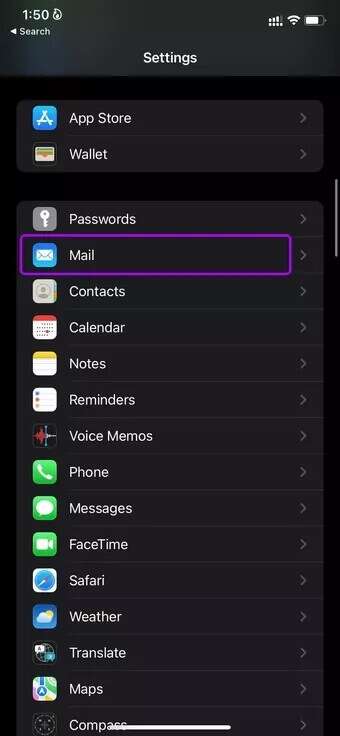
3: Memungkinkan data seluler dan tertutup aplikasi.
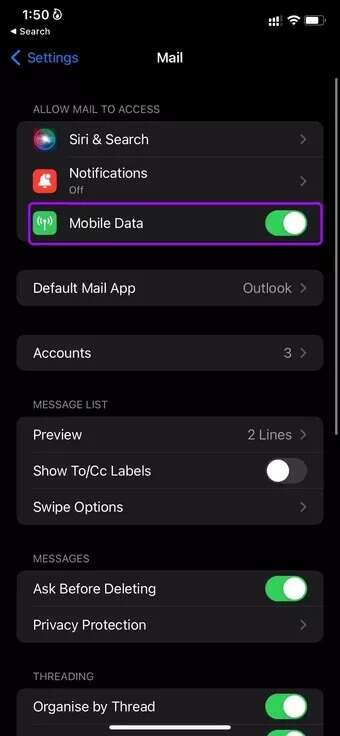
3. Periksa alamat email
Kemungkinan Anda salah mengetik alamat email saat menambahkannya secara manual. Maklum, apa pun yang Anda coba, Anda tidak akan mengirim email.
Periksa dengan cermat alamat email yang diketik. Jika ada kesalahan ejaan, perbaiki dan coba kirim email lagi.
4. Ubah akun email default
Aplikasi Mail sepenuhnya kompatibel dengan Gmail, Outlook, Yahoo, dan penyedia email populer lainnya. Jika Anda mengalami masalah dalam mengirim email menggunakan Gmail, Anda dapat membuka Outlook dan menulis serta mengirim email.
Setelah Anda merasa nyaman dengan penyedia email tertentu, Anda harus menjadikannya akun default untuk mengirim email di iPhone.
Perlengkapan 1: Buka Pengaturan على iPhone.
Perlengkapan 2: Gulir ke bawah ke daftar Surat.
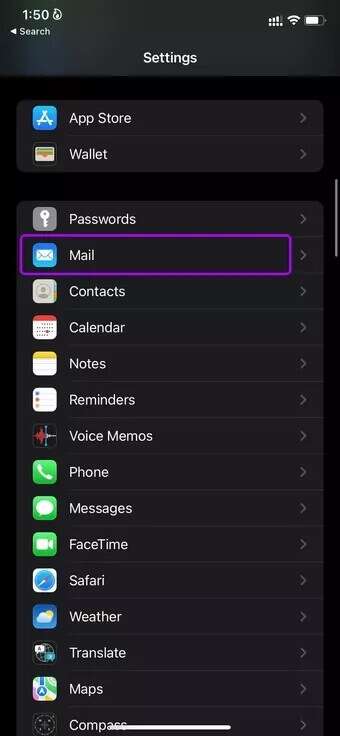
3: Gulir ke bawah dan Anda akan menemukan opsi untuk memilih akun default.
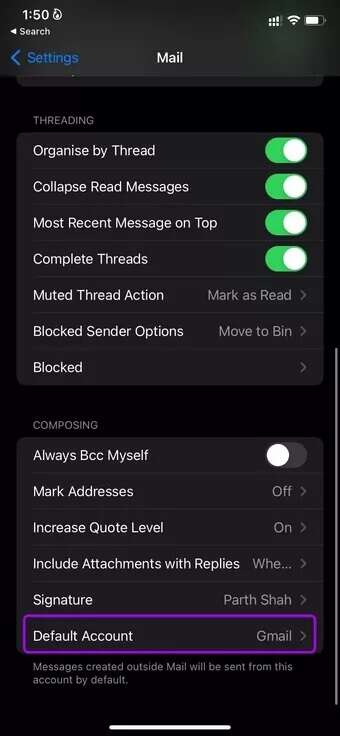
Perlengkapan 4: Menemukan Penyedia Email Favorit Anda dari daftar berikut.
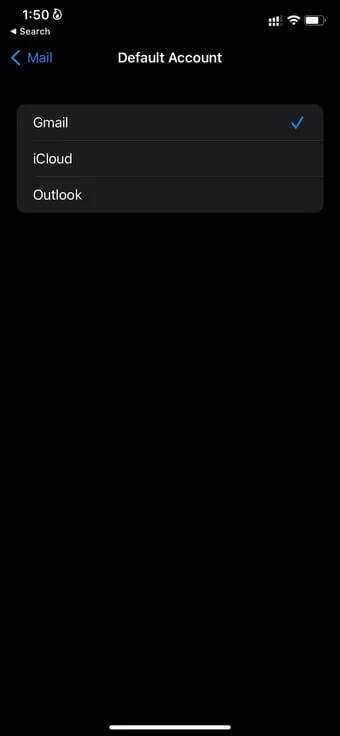
5. Biarkan aplikasi Mail tetap terbuka saat mengirim lampiran besar
Gmail dan Outlook dapat mengirim hingga 25MB file melalui email. Jika Anda berurusan dengan file sebesar itu untuk dikirim melalui email, Anda harus tetap membuka aplikasi Mail selama proses pengiriman.
saat membuka Aplikasi surat , Anda akan mendengar Email suara dikirim. Ini mengkonfirmasi bahwa email berhasil dikirim. Pergi ke Kotak masuk terkirim Dan konfirmasikan.
6. Tambahkan akun email lagi
Jika Anda mengalami masalah dengan akun tertentu di aplikasi Mail, saatnya untuk menghapus akun dan menambahkannya lagi.
Anda mungkin telah mengubah kata sandi email Gmail atau Outlook Anda. Aplikasi Mail di iPhone akan meminta Anda untuk mengotorisasi akun lagi untuk mengaktifkan fungsionalitas email.
Perlengkapan 1: menyalakan Pengaturan على iPhone.
Perlengkapan 2: Pergi ke Daftar surat.
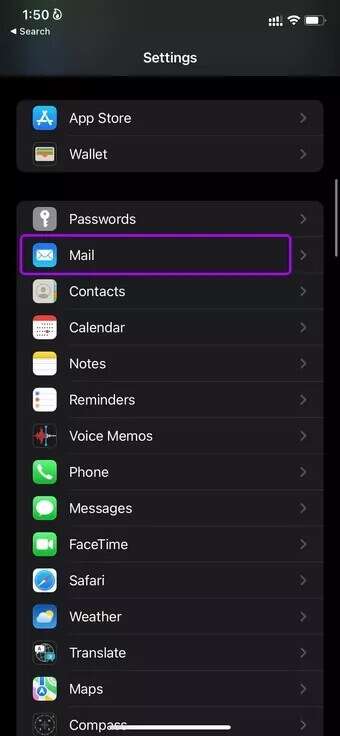
3: Menemukan الحساب Dan ketuk akun email yang menyebabkan Anda kesulitan.
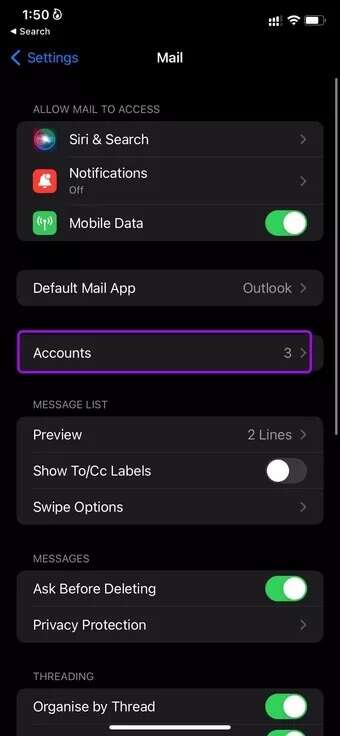
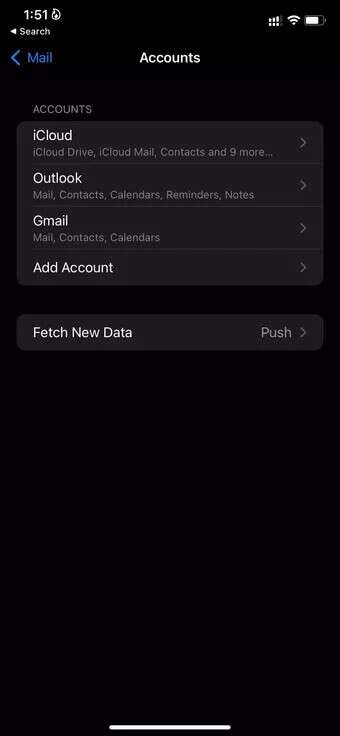
Perlengkapan 4: Menemukan Hapus akun Keputusan Anda dikonfirmasi.
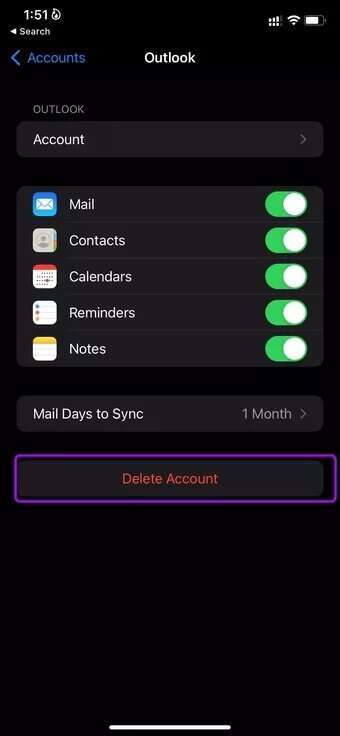
Perlengkapan 5: Kembali ke daftar akun, dan pilih Tambahkan akun , dan pilih penyedia email Anda untuk menambahkan detail login.
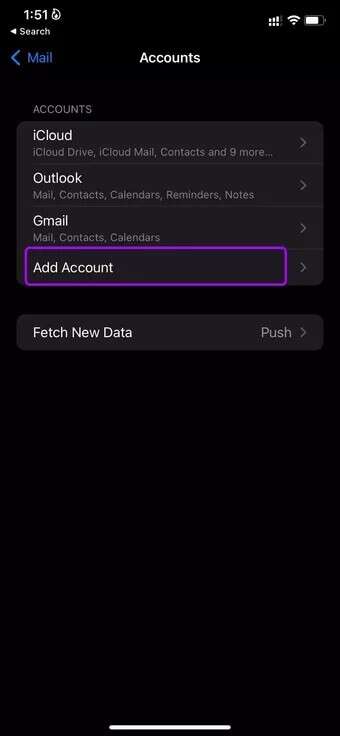
Setelah akun ditambahkan, buka aplikasi Mail dan mulai mengirim email.
7. Nonaktifkan Perlindungan Privasi di Mail
Diumumkan dengan pembaruan iOS 15, fitur Perlindungan Privasi kini tersedia untuk menyembunyikan aktivitas email Anda di iPhone. Fitur privasi menyembunyikan alamat IP Anda dan secara pribadi memuat konten jarak jauh di latar belakang.
Fitur tersebut dapat mengganggu fungsi email di iPhone. Mari kita nonaktifkan dan coba lagi.
Perlengkapan 1: Buka Pengaturan على iPhone dan pergi ke daftar surat.
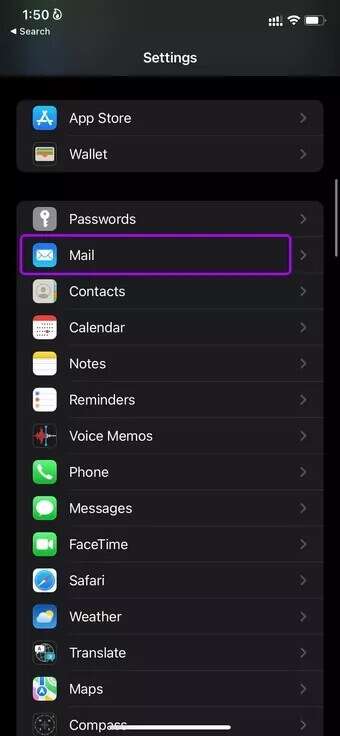
Perlengkapan 2: Mencari Perlindungan privasi di dalam Daftar pesan.
3: cacat “Perlindungan Aktivitas Surat” Dan coba kirim email lagi.
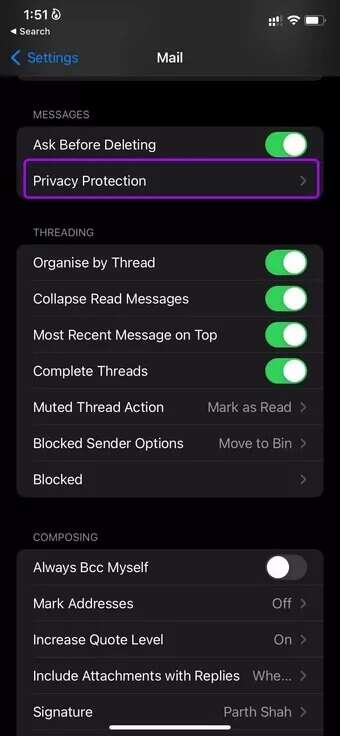
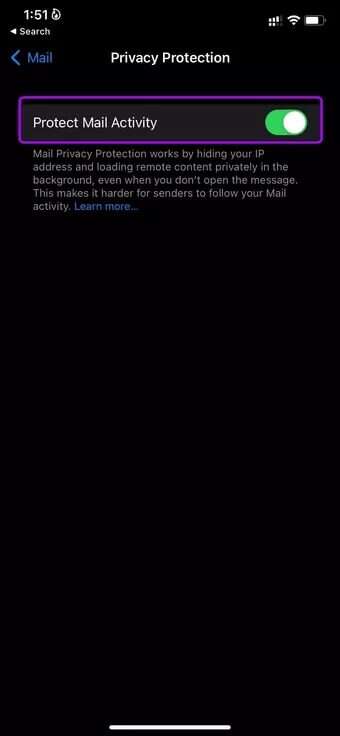
8. Instal ulang aplikasi Mail
Apple mengizinkan pengguna untuk menghapus aplikasi bawaan di iPhone. Jika aplikasi Mail berfungsi, Anda dapat menghapus dan menginstalnya lagi dari App Store. Inilah yang harus Anda lakukan.
Perlengkapan 1: Tekan lama ikon email dan pilih Hapus aplikasi.
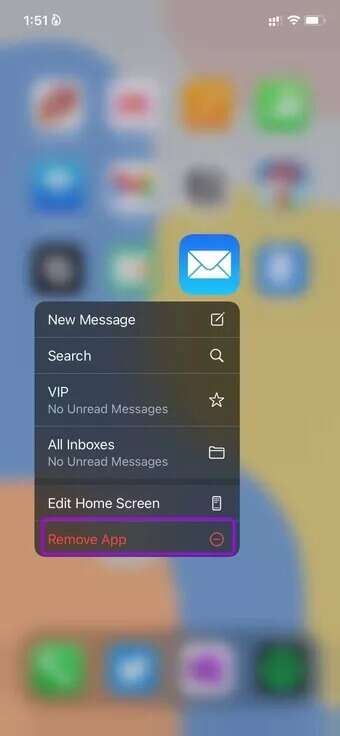
Perlengkapan 2: Klik Hapus aplikasi dan hapus email dari iPhone.
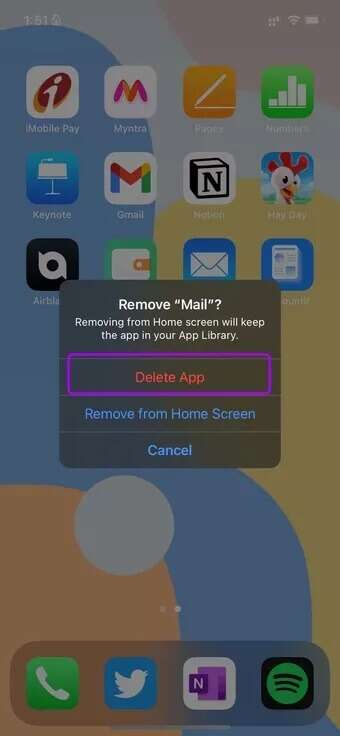
3: Buka App Store على iPhone dan cari Surat.
Instal aplikasi dan mulai menggunakannya.
9. PEMBARUAN IPHONE
Meskipun Apple mendistribusikan aplikasi Mail dari App Store, perusahaan mengemas pembaruan fitur dengan versi iOS. Anda perlu memperbarui iPhone Anda untuk menginstal perbaikan bug dan fitur email terbaru.
Pergi ke Pengaturan iPhone dan buka daftar umum. ال لى Memperbarui perangkat lunak dan instal iOS versi terbaru.
MULAI MENGIRIM EMAIL DI IPHONE
Apakah aplikasi email default masih membuat Anda cemas? App Store penuh dengan aplikasi email pihak ketiga untuk digunakan. kamu boleh Menggunakan Outlook Atau Gmail atau Spark mail untuk menyempurnakan pengalaman email Anda di iPhone.